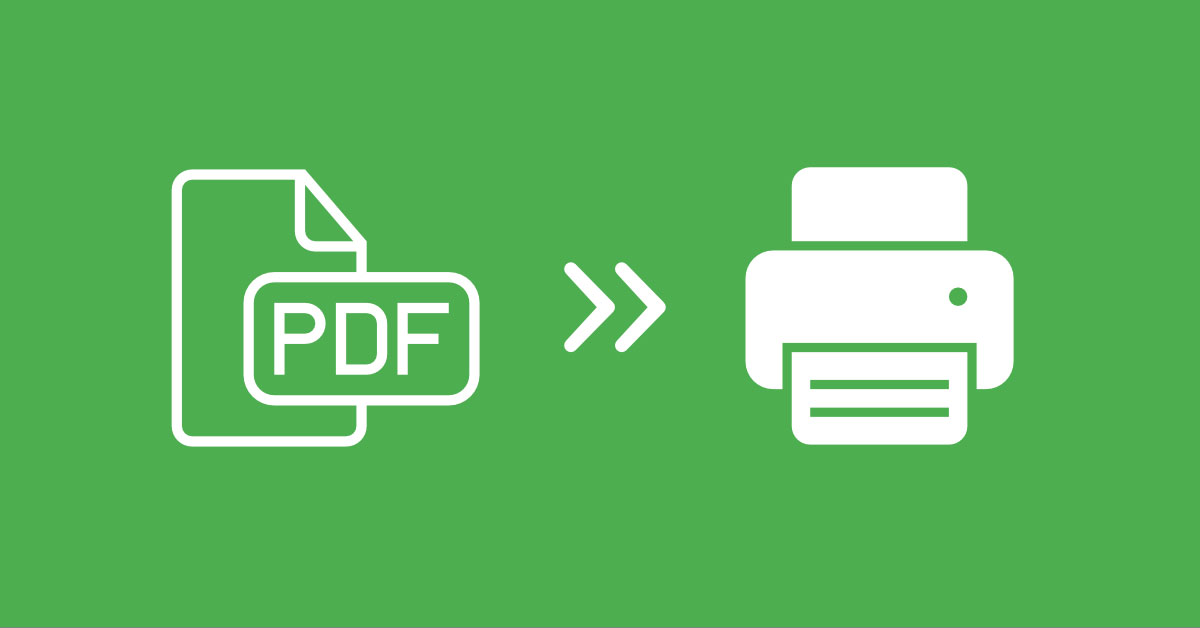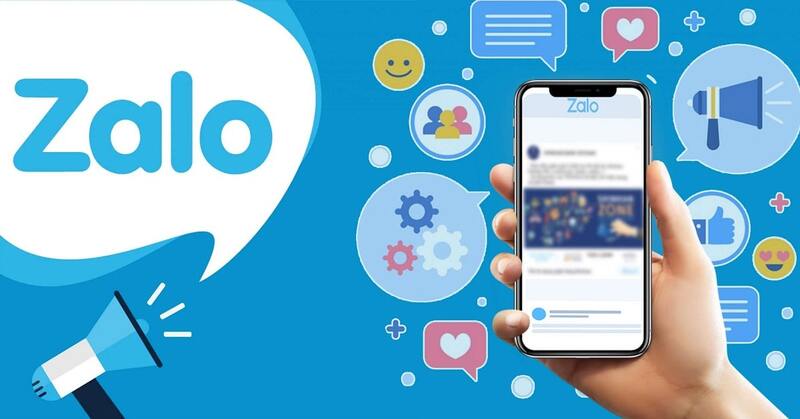Định dạng PDF rất quen thuộc với người dùng máy tính, đặc biệt là dân văn phòng. Tuy nhiên, nhiều người vẫn còn băn khoăn không biết làm sao để in file PDF dễ dàng. Trong bài viết này, tuyengiaothudo.vn sẽ hướng dẫn bạn Cách in 2 mặt PDF cực kỳ đơn giản, cũng như một số thủ thuật khác liên quan đến việc in tài liệu ở định dạng PDF.
Định dạng tài liệu PDF là gì?
PDF (Portable Document Format) là một định dạng tệp phổ biến do Adobe Systems phát triển. PDF được thiết kế để giữ nguyên định dạng và cách trình bày của tài liệu khi mở trên bất kỳ thiết bị hoặc hệ điều hành nào. Đây là một trong những định dạng tài liệu phổ biến nhất trên thế giới và được sử dụng rộng rãi trong nhiều lĩnh vực. Từ việc chia sẻ báo cáo công việc, tài liệu học tập, hợp đồng pháp lý, đến sách điện tử và tài liệu tiếp thị.
Bạn đang xem: Cách in 2 mặt trong PDF cực đơn giản trong vài giây

Khi một tài liệu được lưu dưới dạng PDF, tất cả các thành phần của tài liệu, bao gồm văn bản, hình ảnh, đồ họa và phông chữ, đều được giữ nguyên như khi tài liệu được tạo. Điều này có nghĩa là người dùng không cần phải lo lắng về việc tài liệu thay đổi hoặc mất định dạng khi mở trên các thiết bị hoặc trình đọc PDF khác nhau.
Ngoài ra, PDF còn hỗ trợ khả năng tương thích cao, cho phép mở tài liệu PDF trên hầu hết các hệ điều hành, bao gồm Windows, macOS, Linux, iOS và Android. Trình đọc PDF rất phổ biến và hầu hết các thiết bị hiện đại đều có trình đọc PDF tích hợp hoặc có thể dễ dàng tải xuống từ internet.
Làm thế nào để kiểm tra xem máy in có thể in PDF hai mặt hay không?
Trước khi làm Cách in 2 mặt PDFbạn nên kiểm tra máy in của mình trước để xem máy có tính năng này không. Theo đó, in 2 mặt là tính năng rất hữu ích khi bạn cần tiết kiệm giấy và tạo các tài liệu chuyên nghiệp. Tuy nhiên, không phải tất cả máy in đều hỗ trợ tính năng này. Để đảm bảo máy in của bạn có thể in PDF 2 mặt, bạn cần thực hiện một số kiểm tra và cấu hình cơ bản.
Bước 1: Đầu tiên, hãy mở tệp PDF và chọn “In” như trong hình.

Bước 2: Hộp thoại Print xuất hiện, bạn điều hướng và chọn “Print on both sides” ở phía bên phải hộp thoại. Nếu bạn tích vào mục này nghĩa là máy in có thể in được cả hai mặt và ngược lại.

Hướng dẫn cách in PDF 2 mặt thủ công
Hiện nay có rất nhiều. Cách in 2 mặt trong PDF và bài viết này tuyengiaothudo.vn sẽ chia sẻ với các bạn những cách phổ biến nhất. Nhưng trước tiên, chúng ta hãy cùng xem qua những thủ thuật thực hiện thủ công được sử dụng phổ biến nhất.
Bước 1: Đầu tiên, hãy tìm và chọn tệp PDF bạn muốn in và nhấp vào “In”.

Bước 2: Trong hộp thoại in, bạn sẽ tìm và chọn “Print Range”. Ở đây, bạn sẽ tiếp tục chọn “All pages in range”.

Bước 3: Tiếp theo, bạn sẽ chọn “Chỉ in trang lẻ” và nhấn “OK”.

Bước 4: Sau khi in xong một mặt, lật mặt kia lại và chọn “Even pages only” rồi nhấn “OK”.

Phương pháp này chỉ phù hợp với những người in tài liệu có ít trang. Nếu bạn muốn in file PDF có 2 mặt và nhiều trang thì nên thực hiện theo cách khác. Vì phải liên tục chuyển mặt in tốn rất nhiều thời gian và công sức của người dùng.
Hướng dẫn cách tự động in PDF 2 mặt trên Word 2010 trở lên
Với thủ thuật này, bạn sẽ chọn Cách in 2 mặt trong PDF và chỉnh sửa trực tiếp trên Word. Theo đó, khi in trên Word, bạn cần trải qua nhiều thao tác chuyên nghiệp hơn. Lưu ý thủ thuật này áp dụng ở phương pháp in tự động cho các phiên bản Word từ 2010 trở lên.
Bước 1: Đầu tiên, trong ứng dụng Microsoft Word, bạn sẽ chọn “File” và nhấp vào “Open” cũng như “Browse”.

Bước 2: Tiếp theo, bạn cần chọn đúng file bạn muốn in và nhấp vào “Open”. Ngay sau đó, Word sẽ hiển thị hộp thông báo hỏi bạn có muốn chuyển đổi file sang PDF hay không. Tại đây, bạn sẽ chọn OK trực tiếp trong Word.

Bước 3: Ở bước này, bạn sẽ nhấp vào “File” một lần nữa và chọn “Print”, “Print All Pages”.

Bước 4: Sau đó, người dùng cần chọn “In một mặt” và 2 tính năng tương ứng sẽ xuất hiện. Cụ thể, “Lật trang theo cạnh dài” là lật trang dài. Và “Lật trang theo cạnh ngắn” là lật trang ngắn.

Bước 5: Để hoàn tất thao tác, chỉ cần chọn In.

Hướng dẫn cách in PDF 2 mặt tự động trên Word 2007 và 2003
Mặc dù phiên bản Microsoft Word 2007 và 2003 hiện nay rất ít người sử dụng. Tuy nhiên không phải là không có ai sử dụng để in PDF. Chính vì vậy, để cung cấp đầy đủ các mẹo cho người dùng. tuyengiaothudo.vn sẽ chia sẻ thêm cho các bạn các thao tác cần thực hiện. Cách in 2 mặt trong PDF Tự động đối với Word 2007 trở về trước.
Bước 1: Đầu tiên, bạn cũng sẽ mở File Word mà bạn muốn in. Tương tự, bạn cũng chọn “File” và “Print”.

Bước 2: Trong hộp thoại In, chọn “Thuộc tính”.

Bước 3: Sau đó, bạn chọn “Hoàn tất” và “In cả hai mặt (thủ công)” là xong.

Hướng dẫn cách in nhiều trang PDF trên một trang
Bên cạnh việc hướng dẫn bạn Cách in 2 mặt PDFtuyengiaothudo.vn sẽ chia sẻ với các bạn nhiều mẹo thú vị khác liên quan đến in ấn. Cụ thể, ở đây sẽ có rất nhiều bạn muốn in nhiều trang PDF trên một trang giấy A4. Chính vì vậy, tuyengiaothudo.vn đã tổng hợp những mẹo sau đây.
Bước 1: Đầu tiên, mở file PDF cần in (file này đã được chuyển đổi sang định dạng trước đó). Nhấn tổ hợp phím “Ctrl + P”, chọn “Nhiều” và “In”.

Bước 2: Hộp thoại in xuất hiện và bạn cần thay đổi một số thông số theo các mẹo mà chúng tôi đã chia sẻ. Bao gồm Scale (in theo tỷ lệ nào), Poster (in trên khổ giấy nào), Multiple (in nhiều trang PDF trên cùng một tờ giấy và bạn có thể chọn số trang muốn in) và cuối cùng là Booklet (nếu bạn muốn in dạng sách).
Một số lỗi thường gặp và cách khắc phục khi in PDF 2 mặt
Khi thực hiện Cách in 2 mặt PDFBạn có thể gặp phải một số lỗi thường gặp và điều này là không thể tránh khỏi. Cách duy nhất là tìm cách sửa lỗi phù hợp nhất thông qua các gợi ý dưới đây từ tuyengiaothudo.vn.
Tài liệu bị mất định dạng sau khi chuyển đổi
Khi chuyển đổi tài liệu PDF sang định dạng Word hoặc ngược lại, tài liệu có thể bị mất định dạng, ảnh hưởng đến chất lượng in hai mặt. Điều này xảy ra rất thường xuyên vì các tệp PDF về cơ bản vẫn giữ nguyên văn bản gốc. Nhưng nếu bạn gặp trường hợp này, có những cách xử lý như sau.

Trước tiên, bạn nên sử dụng một công cụ chuyển đổi đáng tin cậy, chất lượng cao có thể giữ nguyên định dạng. Các công cụ như Adobe Acrobat DC hoặc các dịch vụ trực tuyến như Smallpdf thường cho kết quả tốt.
Thứ hai, sau khi chuyển đổi, bạn cần kiểm tra tài liệu để đảm bảo định dạng đúng và điều chỉnh nếu cần trước khi in. Bằng cách này, bạn sẽ chắc chắn về thông tin được in và sẽ không phải tốn thêm tiền để in lại nếu thông tin được in không đúng.
Máy tính không tìm thấy máy in trong cùng mạng LAN
Khi thực hiện Cách in 2 mặt PDF hoặc bất kỳ hình thức in ấn nào, nhưng máy tính không thể tìm thấy kết nối máy in trong cùng một hệ thống mạng, phải làm sao? Tình huống này thường xuất hiện lần đầu tiên máy tính được kết nối với máy in. Do đó, đối với những người không biết cách xử lý, thường rất khó hiểu.

Với lỗi này, tuyengiaothudo.vn có nhiều giải pháp mà bạn nên tham khảo. Ví dụ, hãy kiểm tra địa chỉ IP của máy chủ. Theo đó, trong mạng LAN, mỗi thiết bị, bao gồm cả máy in đều được gán một địa chỉ IP duy nhất. Nếu máy tính của bạn không tìm thấy máy in, có thể do máy in không có địa chỉ IP đúng hoặc đã bị thay đổi.
In không đều hoặc bị nhòe
Một trong những vấn đề phổ biến mà người dùng có thể gặp phải là bản in không đều hoặc bị nhòe. Những vấn đề này không chỉ ảnh hưởng đến chất lượng tài liệu mà còn có thể gây lãng phí giấy và mực. Sau đây là một số nguyên nhân phổ biến và giải pháp hiệu quả để đảm bảo tài liệu của bạn được in chính xác và rõ ràng.

Chất lượng giấy kém hoặc không phù hợp có thể dẫn đến tình trạng mực bị nhòe hoặc bám không đều trên bề mặt giấy. Điều này đặc biệt quan trọng khi in trên cả hai mặt, vì mực có thể thấm qua giấy hoặc không khô đúng cách. Giải pháp là sử dụng giấy chất lượng tốt tương thích với máy in của bạn. Ngoài ra, đối với máy in laser, hãy đảm bảo giấy có độ dày phù hợp. Giấy quá mỏng có thể bị kéo không đều vào máy in, trong khi giấy quá dày có thể không đi qua được.
Mực hoặc mực in không đủ hoặc phân phối không đều cũng có thể gây ra các vấn đề ảnh hưởng đến chất lượng in. Theo đó, hãy kiểm tra xem hộp mực hoặc hộp mực máy in có bị cạn không. Nếu cần, hãy thay hộp mực hoặc hộp mực mới, chính hãng càng nhiều càng tốt.
Kết luận
Cách in PDF 2 mặt là giải pháp hiệu quả giúp tiết kiệm giấy, chi phí và tạo ra các tài liệu chuyên nghiệp. Mặc dù quá trình này đôi khi có thể gặp một số lỗi, nhưng với các bước chuẩn bị và khắc phục sự cố đúng cách. Bạn có thể in hai mặt dễ dàng và chất lượng. Tóm lại, in hai mặt không chỉ giúp bạn giảm thiểu chất thải mà còn giúp bảo vệ môi trường bằng cách tiết kiệm tài nguyên giấy hiệu quả.
Xem thêm:
Nguồn: https://tuyengiaothudo.vn
Danh mục: Thủ thuật